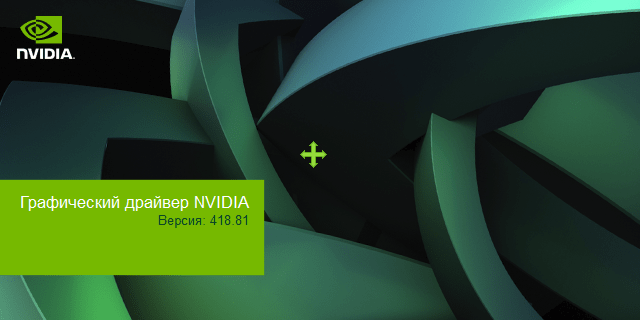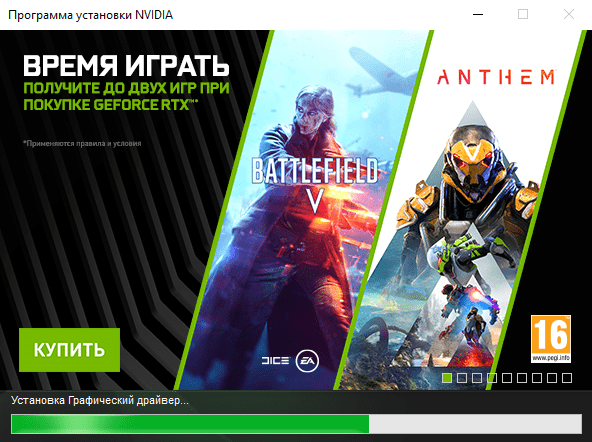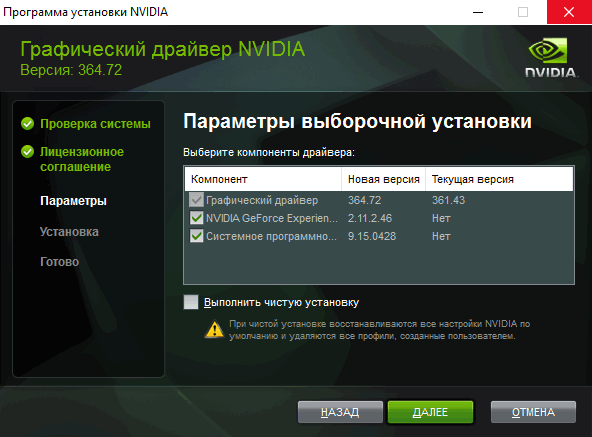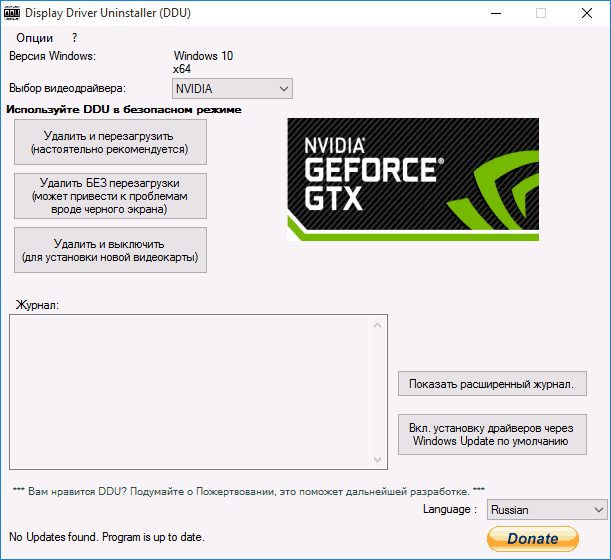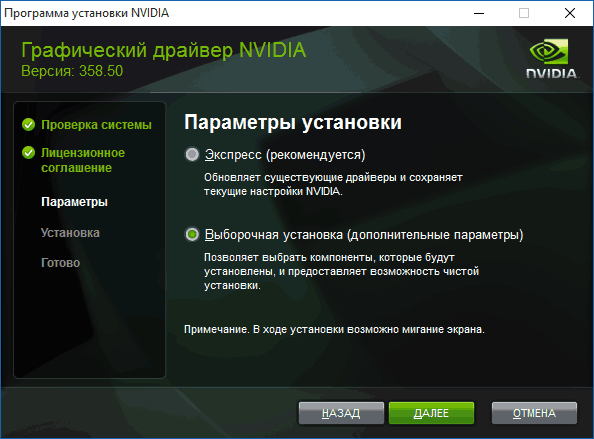Драйвера NVIDIA ForceWare скачать для видеокарт Geforce
Драйвера nVIDIA ForceWare WHQL сертифицированные Microsoft для операционных систем Windows 10, Windows 8, Windows 7, Windows Vista и Windows XP. Поддерживают видеокарты семейства NVIDIA GeForce для персональных компьютеров и ноутбуков.
Почему необходимо обновлять драйвера NVIDIA?
C каждой новой версией драйвера для видеокарты, разработчики вносят множество исправлений, улучшений и доработок. Появляется поддержка новых графических чипов или даже улучшается производительность работы графики на старых видеокартах. В некоторых играх может значительно увеличиться число отображаемых кадров в секунду (FPS) либо исправиться баг связанный с отсутствием тех или иных текстур или мерцания объектов.
NVIDIA Driver — обновление драйвера NVIDIA
Как установить драйвера на видеокарту NVIDIA?
Установить драйвер для видеокарты NVIDIA можно двумя способами, первый способ это простое обновление драйвера NVIDIA — вам нужно скачать драйвер NVIDIA и запустить его, при этом сохраняться все настройки и текущие профили пользователей.
Второй способ это обновление драйверов NVIDIA с удалением всех профилей и настроек пользовательских данных, так называемая «чистая установка», для этого необходимо поставить галочку напротив пункта «Выполнить чистую установку» при установке драйвера видеокарты.
Установка драйвера для видеокарты NVIDIA
Так же есть и еще один способ чистой установки драйвера NVIDIA, нужно предварительно полностью удалить старый драйвер при помощи специальных утилит таких например как Display Driver Uninstaller, и затем уже установить новую версию драйвера NVIDIA GeForce.
Драйверы уже содержат в себе программу NVIDIA Geforce Experience предназначенную для автоматического обновления драйверов видеокарт NVIDIA и оптимизации игр, обеспечивая оптимальный игровой процесс, тем не менее при необходимости ее можно скачать отдельно с соответствующей страницы нашего ресурса.
Обновить драйвер NVIDIA и не только его, но и вообще все драйверы на компьютере можно при помощи программ для автоматической установки и обновления драйверов таких как например Driver Booster, Driver Genius, DriverMax или DriverPack Solution, все эти программы так же представлены на соответствующих страницах нашего сайта.
Скачать драйвера nVIDIA GeForce для компьютеров с Windows
Скачать драйвер nVIDIA ForceWare 368.81 для Windows XP x32 (210 Мб)
Скачать драйвер nVIDIA ForceWare 368.81 для Windows XP x64 (256 Мб)
Скачать nVIDIA ForceWare 391.35 для Windows Vista / 7 / 8 x32 (305 Мб)
Скачать nVIDIA ForceWare 472.12 для Windows Vista / 7 / 8 x64 (606 Мб)
Скачать драйвер nVIDIA ForceWare 391.35 для Windows 10 x32 (308 Мб)
Скачать драйвер nVIDIA ForceWare 537.42 для Windows 10 x64 (644 Мб)
Скачать драйвер nVIDIA для видеокарты ноутбука
Скачать nVIDIA ForceWare 391.35 для ноутбуков Win 7 / 8 x32 (306 Мб)
Скачать nVIDIA ForceWare 472.12 для ноутбуков Win 7 / 8 x64 (606 Мб)
Скачать nVIDIA ForceWare 391.35 для ноутбуков Win 10 x32 (309 Мб)
Скачать nVIDIA ForceWare 537.42 для ноутбуков Win 10 x64 (644 Мб)
Разработчик: NVIDIA Corporation
Официальный сайт: nvidia.com
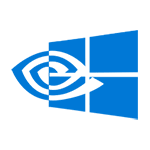
Если вы столкнулись с описанной ситуацией, ниже — простой путь решения, который срабатывает в большинстве случаев. Отмечу, что после чистой установки, Windows 10 автоматически устанавливает драйвера видеокарты (во всяком случае, для многих NVidia GeForce), причем официальные, однако — далеко не самые последние. А потому, даже если у вас нет проблем с драйверами после установки, может иметь смысл проделать описанную ниже процедуру и установить последние доступные драйвера видеокарты. См. также: Как узнать, какая видеокарта на компьютере или ноутбуке в Windows 10, 8 и Windows 7.
Прежде чем начать, рекомендую скачать драйвера для вашей модели видеокарты с официального сайта nvidia.ru в разделе драйверы — загрузка драйверов. Сохраните установщик у себя на компьютере, он понадобится позже.
Удаление имеющихся драйверов
Первый шаг при возникновении сбоев при установке драйверов видеокарт NVidia GeForce — удалить все имеющиеся драйвера и программы и не дать заодно Windows 10 заново их скачать и установить их из своих источников.
Можно попробовать удалить имеющиеся драйвера вручную, через панель управления — программы и компоненты (удалив в списке установленных программ все, что имеет отношение к NVidia). Затем перезагрузить компьютер.
Есть более надежный способ, полностью вычищающий все имеющиеся драйвера видеокарты с компьютера — Display Driver Uninstaller (DDU), представляющая собой бесплатную утилиту именно для этих целей. Скачать программу можно с официального сайта www.guru3d.com (представляет собой самораспаковывающийся архив, не требует установки). Подробнее: Как удалить драйвера видеокарты.
После запуска DDU (рекомендуется выполнять в безопасном режиме, см. Как зайти в безопасный режим Windows 10), просто выберите видеодрайвер NVIDIA, затем нажмите «Удалить и перезагрузить». Все драйвера NVidia GeForce и связанные программы будут удалены с компьютера.
Устанавливаем драйвера видеокарты NVidia GeForce в Windows 10
Дальнейшие шаги очевидны — после перезагрузки компьютера (лучше, с отключенным интернет-подключением), запустите загруженный ранее файл для установки драйверов на компьютер: в этот раз сбоя установки NVidia произойти не должно.
По завершении установки вам потребуется очередная перезагрузка Windows 10, после которой в системе будут установлены последние официальные драйвера видеокарты с автоматическим обновлением (если, конечно, вы его не отключили в настройках) и всем сопутствующим софтом, таким как GeForce Experience.
Внимание: если после установки драйвера ваш экран стал черным и ничего не отображается — подождите 5-10 минут, нажмите клавиши Windows + R и вслепую наберите (в английской раскладке) shutdown /r затем нажмите Enter, а через 10 секунд (или после звука) — еще раз Enter. Подождите минуту, компьютер должен будет перезагрузиться и все, вероятнее всего, заработает. Если перезагрузка не произошла, принудительно выключите компьютер или ноутбук, удерживая кнопку питания несколько секунд. После повторного включения все должно работать. Дополнительная информация по проблеме в статье Черный экран Windows 10.
NVIDIA GeForce Graphics Drivers 537.42 WHQL
Latest
September 21st, 2023
—
What’s New
-
644.4 MB
Win 11, 10 (64-bit)
537.42-desktop-win10-win11-64bit-international-dch-whql.exe
MD5:
2ED769FDD56B27AD33544FF795EC11C2
SHA1:
D5824329C3AD689935456F3A4A646C3F5E153C1A
SHA256:
93C6652D78ABCB8D0E54B9FC35125F8A8988EFE0FEC779B4E2151EDFD9867AB4
NVIDIA GeForce Graphics Drivers 473.62 WHQL
(for GeForce 600 / Kepler, Windows 8/7)
May 17th, 2022
—
What’s New
-
592.9 MB
Win 8, 7 (64-bit)
473.62-desktop-win8-win7-64bit-international-whql.exe
MD5:
2EDC34809D9C74471D990D8458C6151C
SHA1:
26C2E639F26609E1981C2E44BEEBC3E796DDCA19
SHA256:
31E6C3AA31C6B5263F79D8FF37F485747D60C681E16F88B362145DD03FA38356
NVIDIA GeForce Graphics Drivers 391.35 WHQL
(for GeForce 500 / Fermi)
March 27th, 2018
—
What’s New
-
445.4 MB
Win 10 (64-bit)
391.35-desktop-win10-64bit-international-whql.exe
MD5:
293983BD10D31CA6A3E6A5046AFB1A90
SHA1:
C0B5C638A42C51F218400AE3EB6CE30B39CC3325
SHA256:
D352AD886B250482385AE1B597CF1BE301E2E3378567E10FEB8942FEC0C964C2
-
347.4 MB
Win 10 (32-bit)
391.35-desktop-win10-32bit-international-whql.exe
MD5:
F4FE3BC703D04CB11D38904BEDDB4721
SHA1:
4F151CCD58C93BA4227B7EBF2769991B305B2AA4
SHA256:
5128180228D63D550869D615D9D165EABBC1BC1CE1C5A8235466E16D4867CB4E
-
403.5 MB
Win 8, 7 (64-bit)
391.35-desktop-win8-win7-64bit-international-whql.exe
MD5:
0B704B3C5A529F96B07BB455849E96CB
SHA1:
A965B65F8E809CD08ED05A9A21AE589044C55D4E
SHA256:
7DD05B645433129B86CED17FCD8D29BF98ECA2F3AC4834C19F24FB1161EA9E5C
-
329.1 MB
Win 8, 7 (32-bit)
391.35-desktop-win8-win7-32bit-international-whql.exe
MD5:
076B40B629926DEBCBC49263F6CBF43C
SHA1:
9E9D89A3A9D93940C11993558B477F9BFE5CCDD2
SHA256:
1687319094FBCF7BB3E45FFA713916D94EBD9C838672720558553132BECD2AC3